PNG é um formato de imagem com muitos usos, sendo uma opção mais favorável para usar do que outros formatos de imagem. Eles são ideais para uso como logotipo, gráficos, ilustrações e formulários de gráficos da Web. É um equilíbrio perfeito entre compactação e detalhes. Portanto, mais compactação garante que a página e outros arquivos sejam carregados mais rapidamente sem comprometer a qualidade.

Neste artigo, você vai aprender:
O que é um arquivo PNG?
PNG é um formato de imagem popular em sites e outras mídias, pois oferece compactação sem perdas, resultando em imagens de melhor qualidade. Este guia ajudará você a entender para que servem os arquivos PNG, os benefícios e como criá-los.
É uma imagem de base raster que significa Portable Network Graphic, criada em 1995 para substituir o formato GIF. A capacidade de oferecer suporte à transparência o torna mais versátil para uso em qualquer situação.
Prós e contras do formato PNG
Prós:
A compactação sem perdas do arquivo PNG permite que o arquivo tenha mais detalhes e cores.
Por ser um formato de código aberto, você pode abrir um arquivo png em qualquer software de edição.
Este formato pode suportar transparência e semitransparente.
Suporta mais cores que GIF, 16 milhões no total.
Contras:
Não é adequado para impressão, pois não suporta o modelo de cores CMYK.
Como a compactação é sem perdas, ela pode cobrir mais espaço do que alguns outros formatos.
O formato PNG não suporta animação.
Os metadados EXIF usados por câmeras digitais não podem ser incorporados.
Por que usamos o arquivo PNG?
Para gráficos de sites
Muitos sites usam imagem PNG. A compactação sem perdas significa que você pode entregar mais com menos, o que é perfeito para um site, pois ele precisa ter mais conteúdo. Por exemplo, se você tem um site de fotografia, seus visitantes devem acessar imagens mais detalhadas.
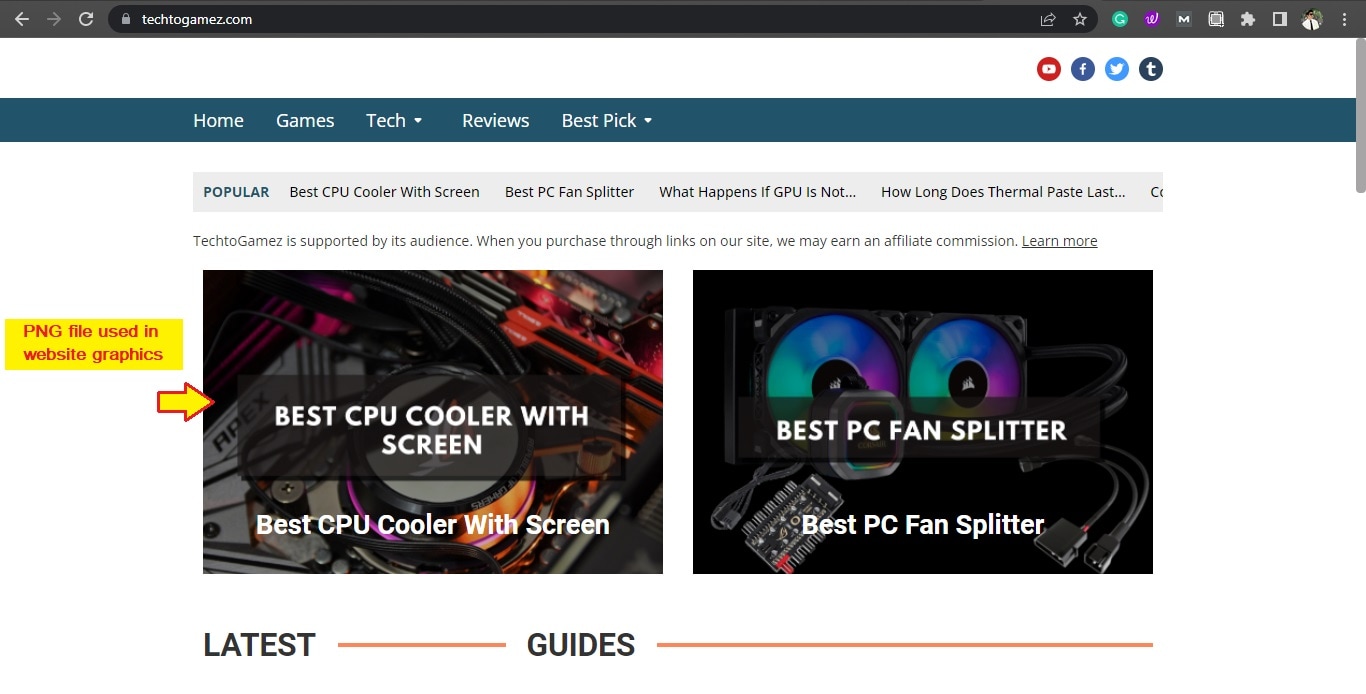
Para criar logotipos e desenhos
Eles também suportam a transparência que abre muitas oportunidades potenciais. Por exemplo, você pode criar um arquivo, e como ele tem um fundo transparente, você pode colocar e colorir para fazer um logotipo ou ilustração perfeita.

Melhor taxa de compressão
Fornece a melhor taxa de compressão sem perder a qualidade da imagem. Dá a melhor taxa de compressão. Esse recurso torna super fácil de armazenar sem usar muito espaço.
Como abrir um arquivo PNG?
Então agora você sabe o que é PNG, agora você pode querer saber como abrir um arquivo. Os arquivos PNG podem ser abertos em qualquer software de edição no Mac e no Windows. Clique duas vezes no arquivo PNG e ele será aberto no software de imagem padrão.
Windows
Abrir PNG é muito fácil e conveniente no Windows. O Windows possui software integrado, como o visualizador de fotos da Microsoft, Paint, Microsoft Office, etc., que oferece suporte ao formato PNG. Basta clicar duas vezes no arquivo.
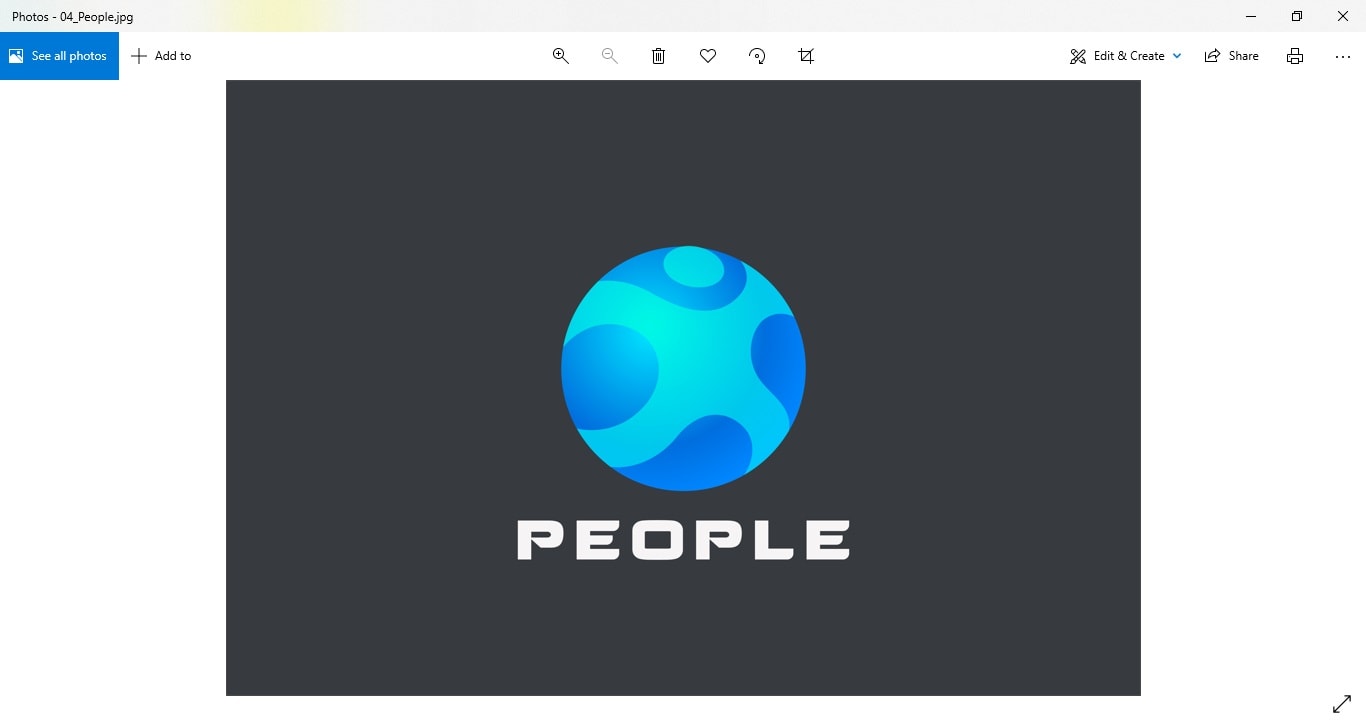
Mac OS
No caso do MacBook, ele tem o aplicativo Fotos, Safari, XnView MP e o ApolloOne pode lidar facilmente com o formato PNG.
Se o arquivo PNG não estiver abrindo, considere atualizar o aplicativo padrão ou abri-lo com um software diferente. Caso você queira usar um software diferente do padrão. “Clique com o botão direito” e vá até a opção “Abrir com” e selecione o software desejado que deseja abrir o arquivo; este método funciona com Mac e Windows.
Navegador da web
Os navegadores da Web também são capazes de abrir o formato PNG. No entanto, como os navegadores são projetados para operar em qualquer formato de imagem, você deve arrastar e soltar a imagem em seu navegador.
Ainda não consegue abrir o PNG?
Abrir PNG é super fácil no Windows, MAC ou até mesmo em sistemas móveis. No entanto, se você não conseguir abrir o PNG, aqui estão algumas dicas:
- Se você baixou um PNG recentemente e não consegue abri-lo, é possível que o arquivo de imagem não tenha sido baixado corretamente. Tente baixar o arquivo novamente.
- Seu software pode estar desatualizado. Tente atualizar o visualizador.
- Edite o PNG usando o Paint e salve novamente. Pode reduzir a transparência, mas você poderá abri-la.
Como criar arquivos PNG?
Se você precisar criar seu próprio PNG para um projeto, poderá fazer com praticamente qualquer software de edição.
Paint 3D
O Windows possui muitos softwares integrados gratuitos que podem abrir, editar e criar um arquivo PNG do zero. Primeiro, abra o programa e depois desenhe ou cole a imagem desejada. Uma vez feito, vá para o menu e selecione salvar. Em seguida, selecione o PNG no menu de formato e selecione salvar.

Preview Viewer
O Preview Viewer é um visualizador de imagens e PDF no MAC. Você pode editar e visualizar o arquivo PNG com facilidade. Abra o arquivo na visualização assim que terminar de editar, vá para Arquivo e selecione a exportação. Em seguida, selecione o formato PNG e clique em salvar.
Como compactar arquivos PNG?
A compactação do arquivo pode ser útil em muitas situações, especialmente se você deseja fornecer uma imagem de boa qualidade. Muitos sites limitam o tamanho do arquivo a alguns KBs quando há necessidade de carregá-lo, como um currículo para uma vaga de emprego.
Você pode compactar arquivos PNG online gratuitamente com estes redutores de arquivo png gratuitos:
1. Compressjpeg
Compress PNG é uma ferramenta online gratuita que oferece a compactação de alguns formatos, incluindo PNG. Para compactar o arquivo, você precisa arrastá-lo. Após o upload, ele deve mostrar automaticamente o quanto de compactação foi feito e, em seguida, basta clicar em baixar.
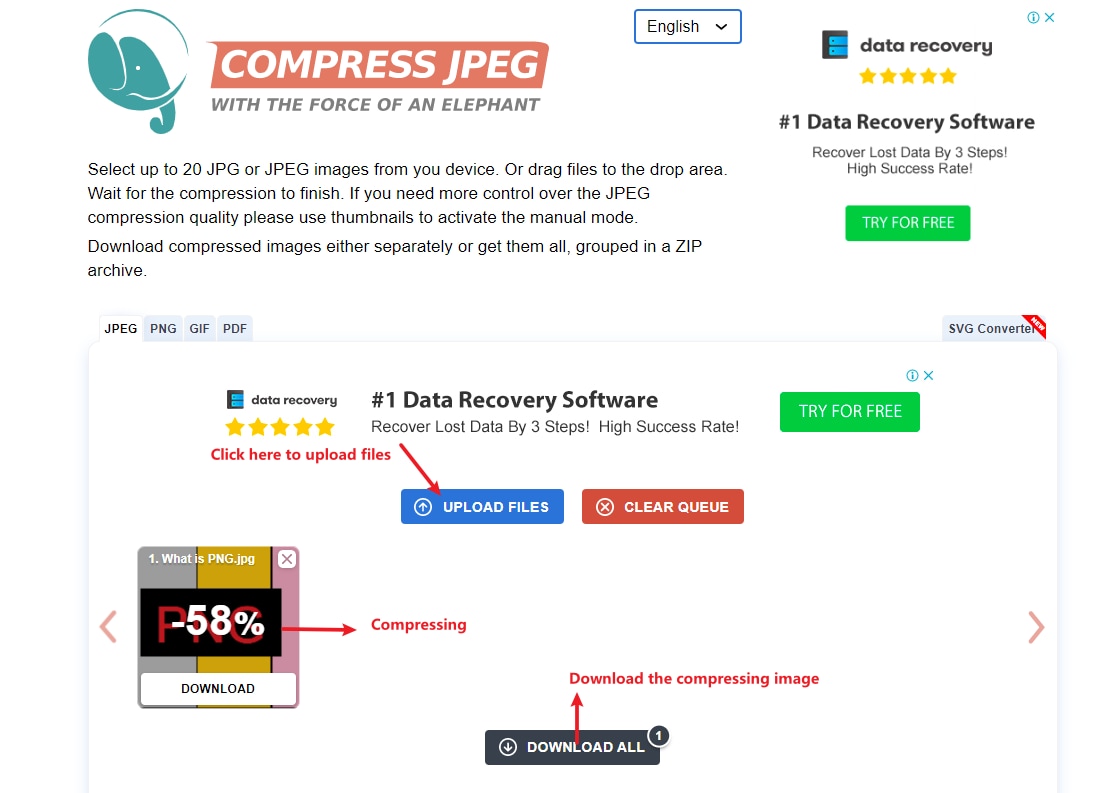
O Compress PNG também permite ajustar a porcentagem de compactação reduzindo as cores, caso seja necessário reduzir ainda mais o arquivo.
2. Iloveimg
Outro compactador de arquivo png online que pode ser usado para compactação é o Iloveimg. Juntamente com a compactação, você também pode usá-lo para cortar, redimensionar e converter o arquivo PNG. Depois de carregar o arquivo e pressionar compactar, ele baixará automaticamente o PNG compactado.
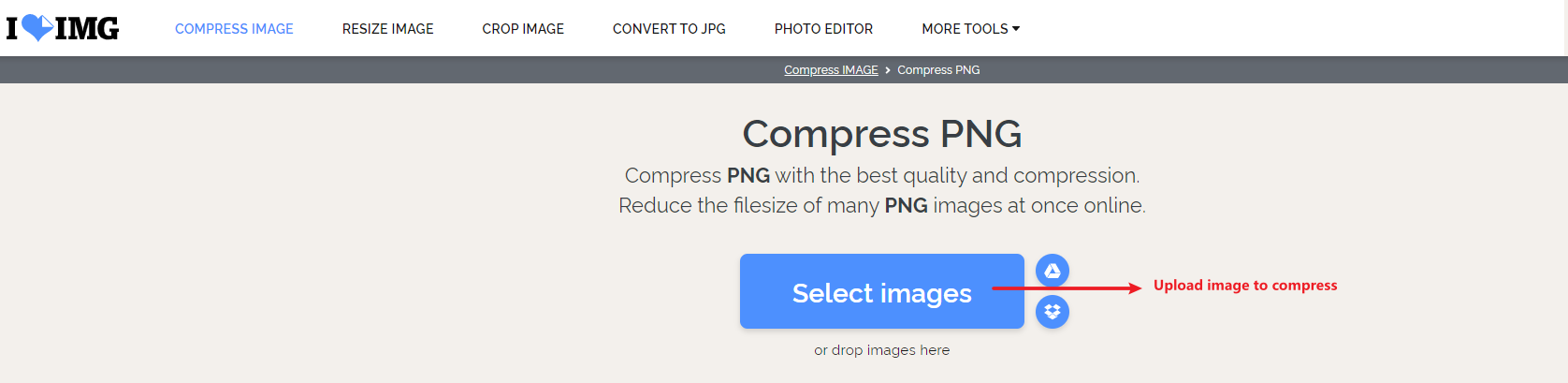
Como converter para arquivo PNG?
Nem sempre estão no formato PNG sempre que escolhemos imagens para usar. Se você quiser usar o Arquivo em formato PNG, o que pode fazer? Não se preocupe; existe uma solução muito fácil e simples para usar o conversor PNG.
A seguir estão alguns que você pode usar para não ter que comprometer seu próximo projeto.
1. FreeConvert
O FreeConvert online oferece uma ampla gama de ferramentas. Um deles é o conversor de imagem para PNG. Basta carregar o arquivo do seu computador ou de uma conta de armazenamento em nuvem. Quando o upload estiver concluído, selecione o PNG e converta o arquivo.
2. Convertio
Se você gosta de converter arquivos em formatos diferentes, então este conversor de arquivos png pode se tornar seu favorito. O Convertio.co pode converter para e em uma ampla gama de formatos de Imagens, Documentos, ebooks, Fonte, Vetor e CAD.
Você pode converter até 100Mb e para mais, você tem que pagar uma pequena taxa. Eles também têm uma extensão para tornar as coisas um pouco mais fáceis.
Observação: Para saber mais sobre o básico, confira aqui o guia sobre o melhor conversor de PNG para BMP para Mac e Windows.
Como recuperar arquivos PNG excluídos?
Às vezes, gostaríamos de poder corrigir um erro, mas não conseguimos. Obviamente, não podemos fornecer uma solução, mas se você excluiu o arquivo PNG sem querer, existe uma maneira de recuperar arquivos png corrompidos usando o Wondershare Recoverit. Ele permite que você recupere seus dados em minutos sem nenhum dano.
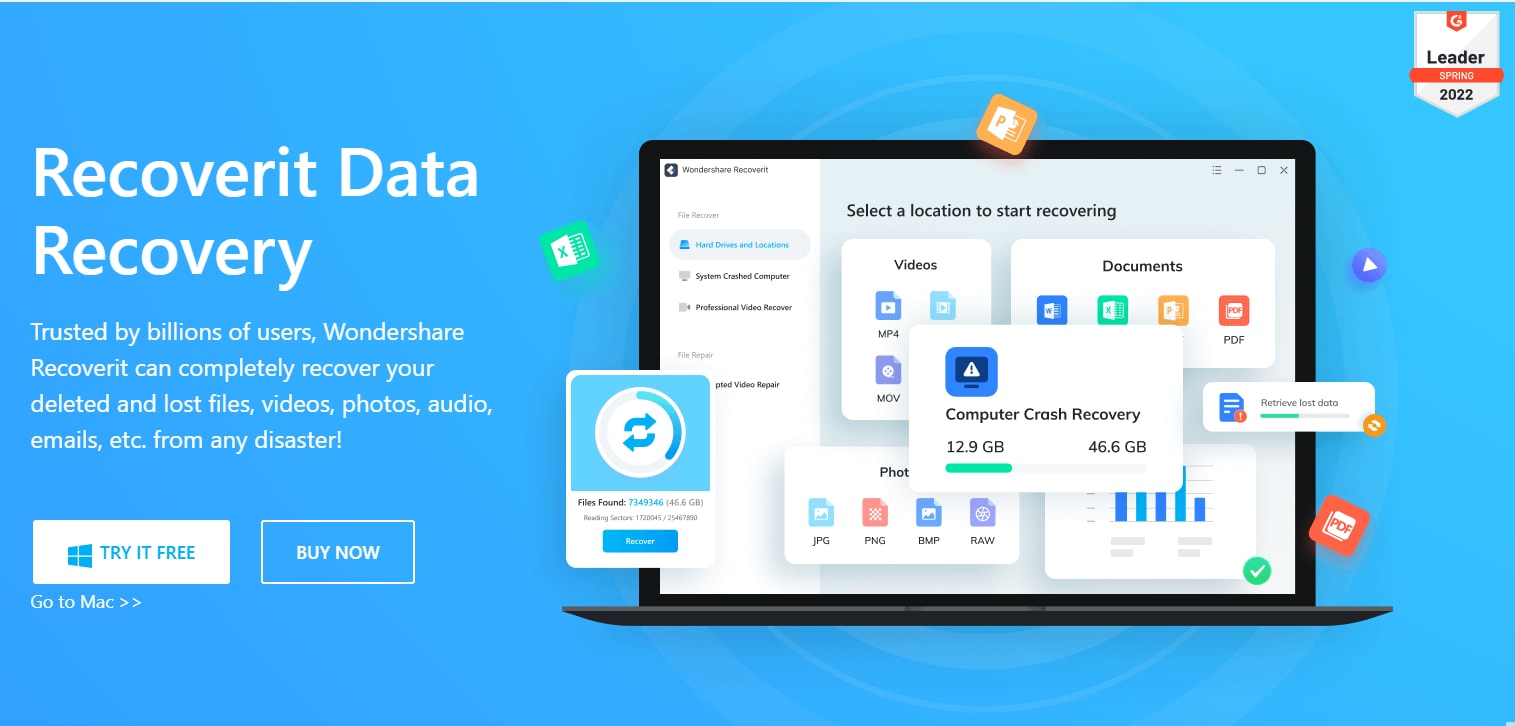
Observação: Se você precisa saber mais sobre o básico, aqui está o guia sobre como recuperar dados PNG perdidos.
Conclusão:
Agora gostaríamos de ouvir de você. Qual foi a ferramenta que você mais gostou? Se não citamos, nos informe na seção de comentários. Depois deste artigo, você poderá entender o que é PNG, como abrir um arquivo PNG e as formas de comprimir, salvar e recuperar.
Perguntas frequentes:
Para que serve o arquivo PNG?
PNG é um formato de imagem amplamente utilizado por sites devido à sua propriedade de compactação sem perdas. PNG significa Portable Graphics Format. Outro fator exclusivo desse formato é que ele oferece suporte à transparência.
Como faço para abrir um arquivo PNG no Chrome?
O arquivo PNG pode ser aberto em qualquer navegador, incluindo o Chrome. Existem duas maneiras de abrir no Chrome. Clique com o botão direito do mouse e, acessando a opção "Abrir com", selecione o programa. E segundo, se o Chrome já estiver aberto, simplesmente arraste e solte o Arquivo.


